Come recuperare foto cancellate da SD
Hai cancellato per sbaglio alcune foto che erano presenti sulla scheda SD della tua fotocamera digitale? Tentando di fare “pulizia” sulla microSD del tuo smartphone, hai eliminato erroneamente delle foto che non dovevi toccare? Non disperare, non per il momento almeno!
Se l'area di memoria su cui erano archiviate le tue immagini non è stata ancora sovrascritta da altri dati, hai buone probabilità di recuperare il tutto. Quello che devi fare è adoperare uno degli strumenti che sto per consigliarti, seguire le relative istruzioni d'uso e incrociare le dita affinché le foto che ti interessano siano effettivamente recuperabili!
Ti chiedi quanto costa compiere un'operazione del genere? Tranquillo, non dovrai spendere nemmeno un centesimo. La maggior parte delle soluzioni che sto per segnalarti è totalmente gratis e molto semplice da utilizzare. Allora, si può sapere che ci fai ancora lì impalato? Scopri subito come recuperare foto cancellate da SD e metti in pratica questa guida, ogni secondo perso ti allontana sempre di più dalla possibilità di ripristinare le immagini a cui tieni tanto.
Indice
Come recuperare foto cancellate da SD gratis
Se ti interessa capire come recuperare foto cancellate da SD gratis, trovi segnalate proprio qui di seguito quelle che, a parer mio, rappresentano le migliori soluzioni da usare. Dunque, collega la scheda SD al PC e provale.
PhotoRec (Windows/macOS/Linux)
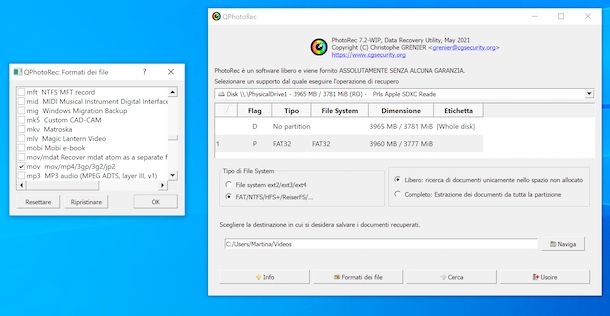
Il primo tra gli strumenti per recuperare foto cancellate da SD che ti consiglio di adoperare è PhotoRec. Si tratta di una soluzione per il recupero dei dati di natura open source, completamente a costo zero, compatibile con Windows, macOS e Linux e, in termini di efficacia, non ha assolutamente nulla da invidiare alle più blasonate soluzioni a pagamento. Da notare, però, che è fruibile tramite interfaccia grafica solo sul sistema operativo di casa Microsoft. Inoltre, viene fornito in accoppiata a TestDisk, un software che serve prevalentemente a ripristinare partizioni perdute e rendere nuovamente avviabili i dischi danneggiati.
Per scaricare PhotoRec sul tuo computer, collegati al relativo sito Internet e clicca sulla voce Windows 64-bit (se stai usando Windows a 64 bit) oppure su quella Windows (se stai usando Windows a 32 bit).
A scaricamento ultimato, apri l'archivio .zip che contiene i due programmi, estraine il contenuto in una cartella qualsiasi, avvia l'eseguibile qphotorec_win.exe e, nella finestra che vedi comparire sullo schermo, clicca sul pulsante Sì.
Nella schermata che ora visualizzi, seleziona dal menu a tendina in alto l'unità relativa al lettore di schede SD del tuo computer, indica la partizione primaria della tua SD card, apponi il segno di spunta in corrispondenza delle voci FAT/NTFS/HFS+/ReiferFS e fai clic sul pulsante Naviga per selezionare la cartella in cui esportare le foto recuperate da PhotoRec.
Dopo aver compiuto i passaggi di cui sopra, premi sul tasto Formati dei file, clicca sul pulsante Ripristinare per effettuare il reset di tutti i formati già selezionati e seleziona le tipologie di file da recuperare relative alle immagini (es. JPG e PNG).
In conclusione, fai clic sui tasti OK e Cerca e aspetta che il programma recuperi tutte le immagini ancora disponibili sulla SD card.
Se stai usando macOS, invece, apri l'archivio tar.bz2 scaricato sul computer, estraine il contenuto in una posizione a piacere e avvia il file photorec che si trova al suo interno, facendo clic destro sulla sua icona e scegliendo la voce Apri dal menu che compare.
Dopo aver eseguito i passaggi di cui sopra, si aprirà la finestra del Terminale. A questo punto, serviti della freccia destra della tastiera per selezionare l'opzione Sudo, premi il tasto Invio e digita la password di amministrazione del Mac.
Seleziona poi l'unità relativa alla scheda microSD del tuo smartphone o tablet, indica la partizione su cui vuoi operare, seleziona il file system con cui questa risulta essere formattata e decidi se eseguire solo la scansione dello spazio segnato come libero o se controllare in maniera approfondita tutta l'unità.
In conclusione, specifica la cartella in cui salvare il contenuto della scheda di memoria a recupero avvenuto, premi il tasto C sulla tastiera per confermare le tue intenzioni e aspetta che la procedura di scansione giunga al termine.
Disk Drill (Windows/macOS)
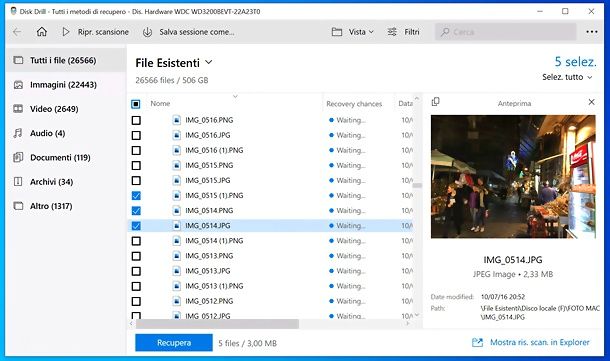
Un altro ottimo strumento al quale puoi affidarti per recuperare foto cancellate da SD è Disk Drill. Si tratta infatti di un programma per Windows e macOS che permette di recuperare i dati cancellati da schede di memoria, ma anche da hard disk esterni e interni, pendrive, fotocamere, videocamere e vari altri dispositivi.
Si può scaricare gratis, ma permette di recuperare fino a un massimo di 500 MB di dati. Per aggirare questo limite e sbloccare altre funzioni aggiuntive occorre comprare la versione completa (al prezzo di 96,66€). Su macOS lo si trova incluso anche in Setapp, un servizio che per una piccola quota mensile o annuale (dopo 1 mese di prova gratis) permette di avere tantissime applicazioni per Mac e iPhone/iPad a pagamento senza doverne acquistare le singole licenze. Maggiori informazioni qui.
Per scaricare Disk Drill sul tuo computer, se stai usando Windows, visita il relativo sito Internet e fai clic sul pulsante Scarica gratis. A download completato, apri il file .exe ottenuto e, nella finestra che vedi comparire sullo schermo, clicca sui pulsanti Install, Sì e Riavvia.
Avvia poi Disk Drill sul tuo PC e premi sui pulsanti Sì e Continua nella finestra visualizzata, dopodiché stabilisci se attivare la funzione di protezione dati Recovery Vault e/o se condividere dati d'uso anonimi con gli sviluppatori del programma e fai clic sul pulsante Iniziamo.
Se, invece, stai adoperando macOS, puoi scaricare Disk Drill collegandoti a quest'altra sezione del sito del programma e cliccando anche in tal caso sul pulsante Scarica gratis.
A download completato, apri il pacchetto .dmg ottenuto e trascina l'icona di Disk Drill nella cartella Applicazioni del computer, dopodiché facci clic destro sopra e seleziona la voce Apri per due volte di fila, in modo da avviare il programma andando però ad aggirare le limitazioni volute da Apple verso gli sviluppatori non certificati (operazione che va effettuata solo al primo avvio).
Ora che visualizzi sulla scrivania la schermata principale di Disk Drill, accetta le relative condizioni d'uso, segui la presentazione iniziale, premi sul tasto Inizia, digita la password di amministrazione del Mac e concedi i permessi necessari in Preferenze di Sistema.
Dopo aver compiuto tutti i passaggi di cui sopra, seleziona l'unità e la partizione della scheda SD da analizzare, espandi il menu a tendina sito a destra, seleziona un metodo di recupero tra quelli disponibili e clicca sul pulsante Cerca dati persi.
Una volta completata la procedura di scansione, se può farti comodo, seleziona la tipologia di file che intendi recuperare mediante la barra laterale di sinistra, modifica il tipo di visualizzazione dal menu Vista in alto a destra e premi sul pulsante Filtri per filtrare i risultati.
Successivamente, individua e seleziona i dati di tuo interesse e premi sul tasto Recupera che si trova in basso a sinistra per procedere con il recupero, selezionando il percorso di destinazione che più preferisci cliccando sull'icona della cartella e premendo sul bottone OK.
Altre soluzioni per recuperare foto cancellate da SD gratis

Nessuna delle soluzioni per recuperare foto cancellate da SD che ti ho già consigliato si è rivelata utile e, dunque, ti piacerebbe che ti suggerissi altre soluzioni adatte allo scopo? Detto, fatto! Le trovi nell'elenco sottostante.
- EaseUS Data Recovery Free (Windows/macOS) — è uno dei migliori software disponibili su piazza per quel che concerne il recupero dei file cancellati. Funziona sia su Windows che su macOS, supporta le immagini e tanti altri tipi di file e permette di agire non solo sulle microSD, ma anche su hard disk, SSD, memorie USB e altre tipologie di supporti di memorizzazione. È altresì ottimo per recuperare foto cancellate da SD macchina fotografica. È gratis e permette di recuperare fino a 2 GB di dati. Per aggirare questa limitazione bisogna passare all'uso di EaseUS Data Recovery Wizard Professional, che è pagamento (con prezzi a partire da 66,69€).
- MiniTool Power Data Recovery (Windows/macOS) — si tratta di un software compatibile sia con Windows che con macOS e concepito ad hoc per il recupero dei dati. È altamente intuitivo e mette a disposizione degli utenti varie opzioni per operare su schede di memoria e altre unità per l'archiviazione. Di base è gratis, ma consente di recuperare fino a 1 GB di dati. Per aggirare questo limite, occorre passare alla versione a pagamento (costa 69$).
Come recuperare foto cancellate da SD del cellulare
Vediamo, adesso, come recuperare foto cancellate da SD dal cellulare (oltre che dal tablet, non cambia nulla), o per meglio dire da Android, il sistema operativo impiegato sulla maggior parte dei dispositivi che supportano l'uso della memoria esterna. Puoi riuscirci adoperando delle apposite app funzionante direttamente da mobile. Trovi spiegato tutto dettagliatamente qui sotto.
DiskDigger
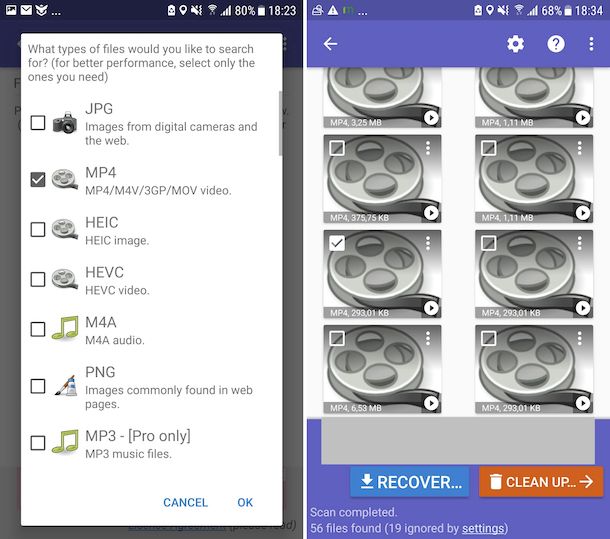
DiskDigger è un'app gratuita per il recupero dei dati che consente di ripristinare i file che sono stati eliminati dalla microSD del dispositivo, ma anche quelli presenti sulla memoria intera. Per funzionare correttamente richiede però il root. Inoltre, di base permette di recuperare solo le immagini in formato JPG e PNG e i video in formato MP4. Per intervenire su altri tipi di file occorre passare alla versione a pagamento (costa 3,37€) che consente di ripristinare anche documenti, applicazioni, archivi compressi e brani musicali.
Per scaricare e installare DiskDigger sul tuo dispositivo, accedi alla relativa sezione del Play Store e premi sul pulsante Installa (se stai usando un dispositivo su cui mancano i servizi Google, puoi scaricare l'app da store alternativi). Successivamente, avvia l'app selezionando la sua icona che è stata aggiunta alla home screen e/o al drawer.
Ora che visualizzi la schermata principale di DiskDigger, concedi all'app i permessi di root premendo sull'apposito pulsante che ti viene mostrato al centro dello schermo, dopodiché indica che intendi effettuare la scansione della microSD, metti il segno di spunta accanto alle tipologie di file che intendi ripristinare e premi sul tasto OK per avviare la scansione dell'unità.
Ultimato il processo di scansione, seleziona i file da recuperare, premi sul pulsante Recover situato in basso e decidi se salvare i dati ottenuti in una cartella del telefono, su uno dei servizi di cloud storage supportati oppure su un server FTP, selezionando rispettivamente l'icona della cartella, quella della nuvola o quella della freccia.
Undeleter Recover Files & Data
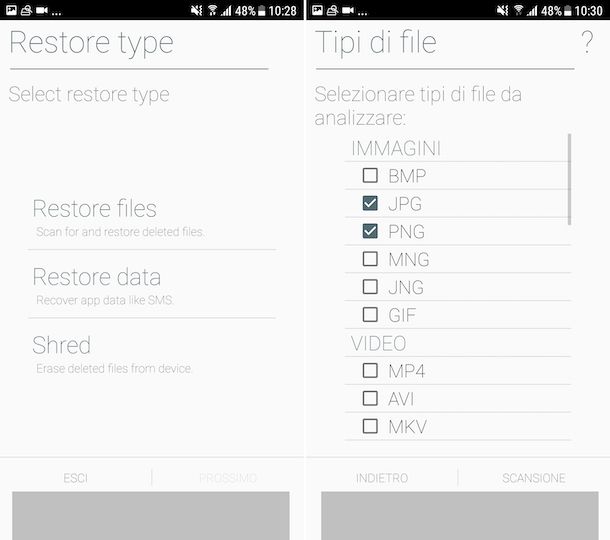
Un'altra app alla quale puoi valutare di rivolgerti per cercare di recuperare foto cancellate da SD è Undeleter Recover Files & Data. Si tratta di una soluzione tramite la quale è per l'appunto possibile recuperare varie tipologie di file rimossi su Android, non solo foto, ma anche video, documenti e via discorrendo. È gratis, ma per salvare i dati eventualmente recuperati bisogna passare alla versione completa tramite acquisti in-app (al prezzo di 3,19 euro). Inoltre, per funzionare in modo corretto richiede il root.
Per scaricare e installare Undeleter Recover Files & Data, preleva l'app dalla relativa sezione del Play Store (o da uno store alternativo), dopodiché avvia l'app selezionando la sua icona nella home screen e/o nel drawer.
Ora che visualizzi la schermata principale di Undeleter Recover Files & Data, concedi i permessi richiesti, dunque scegli l'opzione Restore files, seleziona la scheda SD come unità da esaminare, indica se intendi effettuare una scansione profonda oppure generica, spunta le opzioni JPG e PNG che trovi nella sezione Immagini e avvia la procedura di ricerca delle foto sfiorando il tasto Scansione.
A processo d'analisi completato, seleziona le foto da recuperare e, se decidi di acquistare la versione completa dell'app, sfiora le relative anteprime, quindi il pulsante con i tre puntini in verticale in alto a destra, poi la dicitura Salva il file dal menu che si apre e indica la posizione di output.
Altre soluzioni per recuperare foto cancellate da SD dal cellulare
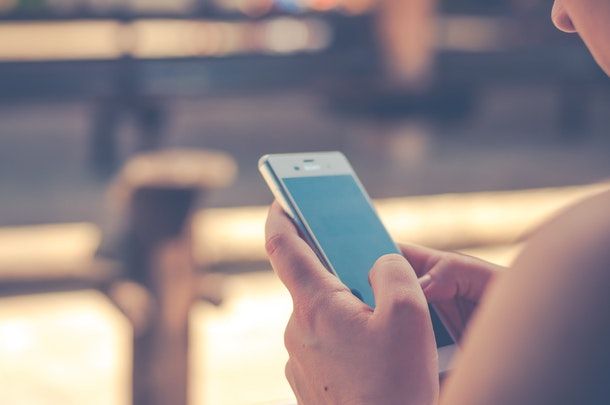
Se cerchi altre soluzioni per recuperare foto cancellate da micro SD o più in generale dalla scheda di memoria inserita nel tuo cellulare, ti consiglio di prendere in considerazione l'uso dei programmi per computer ti cui ti ho parlato nella parte iniziale della guida.
Puoi servirtene in due modi diversi: estraendo la scheda SD dal cellulare e collegandola al PC oppure connettendo direttamente lo smartphone al computer e accedendo alla memoria esterna di quest'ultimo in tal modo. Ad ogni modo, per ulteriori approfondimenti puoi consultare la mia guida specifica su come recuperare immagini cancellate Android.

Autore
Salvatore Aranzulla
Salvatore Aranzulla è il blogger e divulgatore informatico più letto in Italia. Noto per aver scoperto delle vulnerabilità nei siti di Google e Microsoft. Collabora con riviste di informatica e cura la rubrica tecnologica del quotidiano Il Messaggero. È il fondatore di Aranzulla.it, uno dei trenta siti più visitati d'Italia, nel quale risponde con semplicità a migliaia di dubbi di tipo informatico. Ha pubblicato per Mondadori e Mondadori Informatica.






